Tutorial ini berisi petunjuk langkah demi langkah untuk menyelesaikan masalah koneksi berikut ke Microsoft Store di Windows 10: 'Sepertinya Anda tidak terhubung ke internet. Silakan periksa koneksi Anda dan coba lagi – 0x800704CF – Lokasi jaringan tidak dapat dijangkau…”
Kesalahan "0x800704CF – Pastikan Anda terhubung ke Internet" di Microsoft Store, muncul meskipun Anda sudah terhubung ke Internet dan Anda dapat menjelajahi web tanpa masalah.
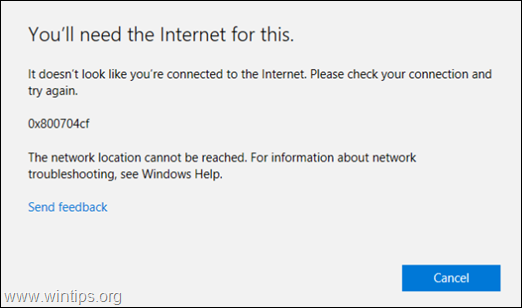
Cara MEMPERBAIKI Kesalahan Koneksi Jaringan Toko Microsoft 0x800704cf.
Langkah 1. Jalankan Pemecah Masalah Jaringan.
Langkah pertama untuk mengatasi kesalahan Windows Store "0x800704CF - Sepertinya Anda tidak terhubung ke internet", adalah menjalankan pemecah masalah pekerjaan Jaringan. Untuk melakukannya:
1. Klik kanan pada Wi-Fi  (atau LAN) ikon di sisi kanan bawah Taskbar, dan pilih Memecahkan masalah.
(atau LAN) ikon di sisi kanan bawah Taskbar, dan pilih Memecahkan masalah.
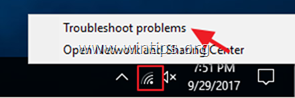
2. Ikuti petunjuk di layar untuk menyelesaikan masalah.
Langkah 2. Pindai komputer Anda dari virus.
Virus atau program jahat dapat menyebabkan masalah Jaringan & koneksi Internet. Jadi, sebelum Anda melanjutkan untuk memecahkan masalah koneksi Anda, gunakan ini
Panduan Pemindaian dan Penghapusan Malware untuk memeriksa dan menghapus virus atau/dan program jahat yang mungkin berjalan di komputer Anda.Langkah 3. Nonaktifkan atau Copot Antivirus/Security Suite Anda.
Dalam beberapa kasus, saya telah melihat bahwa beberapa program antivirus, seperti Avast atau AVG Antivirus, dapat menyebabkan masalah konektivitas jaringan setelah memperbarui mesin mereka atau setelah Pembaruan Windows. Dalam kasus ini, saya lebih suka menghapus dan menginstal ulang program perlindungan keamanan.
Jadi, jika Anda menggunakan program antivirus atau firewall yang melindungi Anda dari lalu lintas Internet, coba nonaktifkan perlindungan Internet (Web) atau – lebih baik – hapus sementara program keamanan dari komputer. Selanjutnya, coba sambungkan ke Microsoft Store lagi dan jika kesalahan "0x800704CF" telah teratasi, maka instal ulang program perlindungan keamanan Anda lagi.
Langkah 4. Atur Ulang Pengaturan Proksi.
Jika Anda terhubung ke tempat kerja melalui koneksi VPN, pastikan Anda terputus dari VPN, lalu atur ulang pengaturan proxy.
1. Membuka Prompt Perintah sebagai Administrator. Untuk melakukannya:
1. Di kotak pencarian ketik: cmd (atau prompt perintah).
2. Klik kanan pada prompt perintah (hasil) dan pilih Jalankan sebagai administrator.

2. Di command prompt ketik perintah di bawah ini dan tekan Memasuki:
- netsh winhttp reset proxy
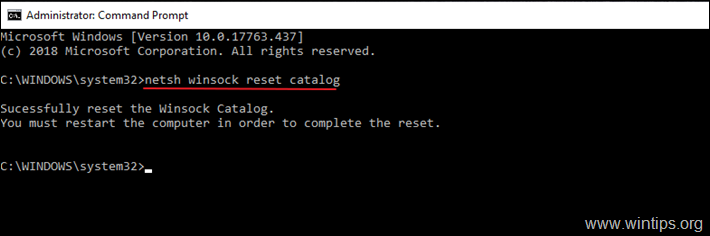
3. Mengulang kembali komputer Anda dan coba sambungkan ke MS Store.
Langkah 5. Reset Protokol TCP/IP & Katalog WINSOCK.
Kesalahan Microsoft Store 0x800704cf dapat dihadapi karena protokol TCP/IP telah rusak dan Anda harus mengatur ulang ke nilai defaultnya.
1. Membuka Prompt Perintah sebagai Administrator.
2. Di command prompt ketik perintah di bawah ini dan tekan Memasuki:
- netsh int ip reset
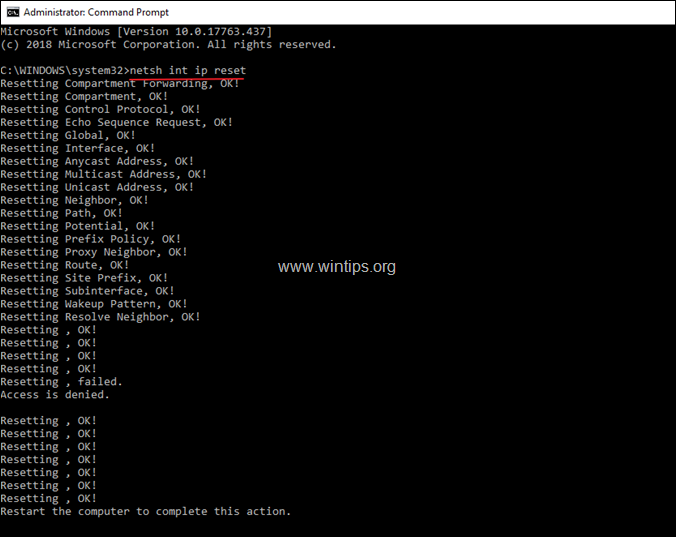
3.Mengulang kembali komputer Anda dan uji koneksi Internet Anda. Jika Anda masih memiliki masalah, buka lagi Prompt perintah sebagai Administrator dan berikan perintah berikut untuk mengatur ulang katalog "Winsock" ke pengaturan default:
- katalog reset netsh winsock
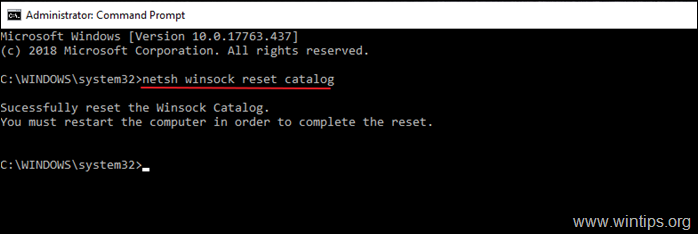
4. Menyalakan ulang komputer Anda, seperti yang diinstruksikan dan kemudian uji koneksi Internet Anda.
Langkah 6. Refresh Alamat IP dan Reset pengaturan Alamat DNS.
1. Buka prompt perintah yang ditinggikan.
2. Di jendela prompt perintah, ketikkan tiga (3) perintah berikut secara berurutan (tekan Memasuki setelah mengetik masing-masing).
- ipconfig / rilis
- ipconfig /flushdns
- ipconfig / perbarui
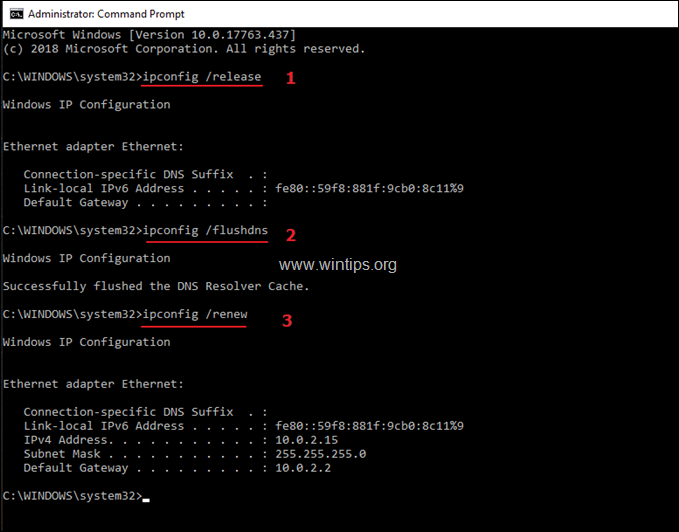
3. Tutup prompt perintah dan mengulang kembali komputer Anda.
Langkah 7. Ubah Pengaturan DNS.
1. Navigasi ke Panel kendali > Jaringan dan pusat Berbagi.
2. Klik Pengaturan Adaptor di kiri.
3. Klik dua kali pada Network Connection yang aktif (misalnya "Local Area Connection") dan pilih Properti.
4. Kemudian pilih 'Protokol Internet Versi 4 (TCP/IPv4)' dan klik Properti lagi.

5. Pilih "Gunakan alamat server DNS berikut" dan ketik alamat Google DNS Server berikut:
- 8.8.8.8
- 8.8.4.4
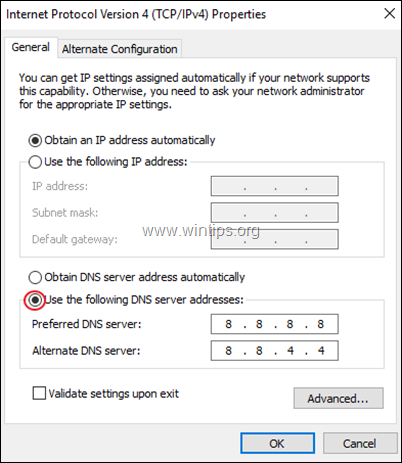
6. tekan Oke (dua kali) untuk menutup properti jaringan.
7. Mengulang kembali komputer Anda dan coba akses Microsoft Store.
Itu dia! Beri tahu saya jika panduan ini telah membantu Anda dengan meninggalkan komentar tentang pengalaman Anda. Silakan suka dan bagikan panduan ini untuk membantu orang lain.
Masalah DNS yang sedikit berbeda bagi saya. Ketika saya memeriksa pengaturan DNS Ibu Mertua, pada suatu waktu di masa lalu saya telah mengaturnya ke Pilih Server DNS:
8.8.8.8
192.168.1.254.
Mengubahnya kembali ke DHCP, jadi hanya menggunakan router 192.168.1.254 dan itu memperbaikinya.
Terima kasih banyak untuk ini. Saya telah bergulat dengan masalah ini selama tiga hari dan sepertinya tidak ada yang memiliki jawaban di luar apa yang telah saya coba. Saya pikir saya sedang melihat reset Windows penuh. Saran terakhir Anda akhirnya memperbaikinya untuk saya.